daemon tools ultra破解补丁是一款专门针对同名软件推出的破解激活补丁,这是一款功能十分强大的虚拟光耦按软件,能够为用户带来专业的光盘映像制作方案,用户只需通过覆盖这款该破解补丁,即可对软件进行注册激活,激活后即可永久免费使用,喜欢的小伙伴千万不要错过哦。
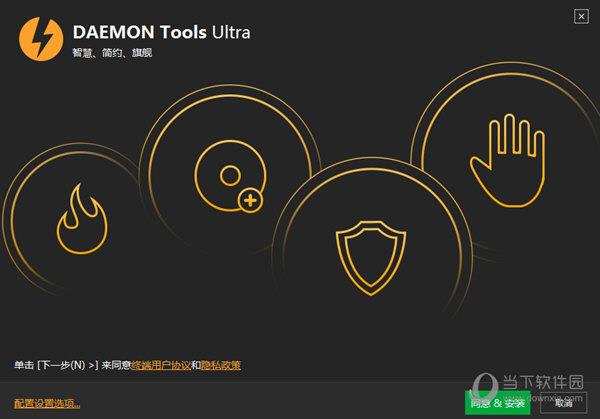
【使用说明】
1、下载数据包然后解压,双击“DAEMONToolsUltra.exe”然后点击“同意”
2、软件正在安装,请耐心等待
3、安装完成,点击“关闭”
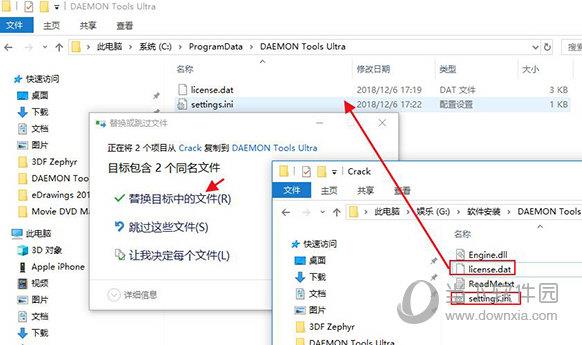
4、将破解补丁settings.ini和license.dat复制到C:ProgramDataDAEMON Tools Ultra目录下替换源文件
DAEMON Tools Ultra 6破解版
5、将破解补丁“Engine.dll”复制到安装目录下替换原文件即可,一般默认安装目录为“C:Program FilesDAEMON Tools Ultra”
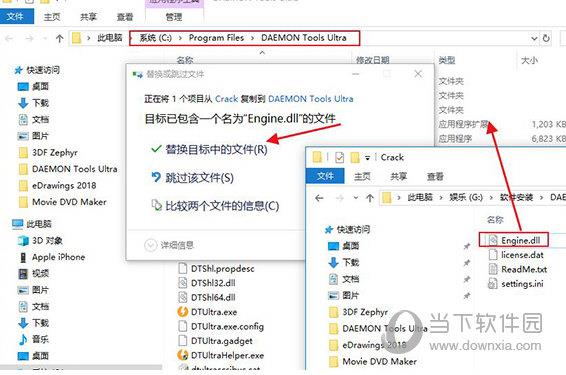
【软件特色】
1、可以在软件上创建一个数据映像,可以将ISO的映像添加都软件上
2、创建音频图像,可以将的加载的音频文件数据和数据图像显示在电脑上
3、支持烧录功能,提供了一个刻录的功能,可以将ISO输出到光盘
4、支持光盘数据复制功能,可以将电脑上插入的光盘数据复制到PC上
5、加密文件,当您在编辑ISO或者是转换一个数据映像的时候,可以添加密码
6、添加可写的虚拟设备,创建硬盘虚拟分区,可以让您在编辑数据映像的时候更加方便
7、iSCSI是一个接口,允许连接到不同的虚拟和物理设备通过互联网或局域网。使用iSCSI目标面板中你可以使用虚拟光驱超不仅设备在你的电脑也是在iSCSI服务器共享任何远程设备
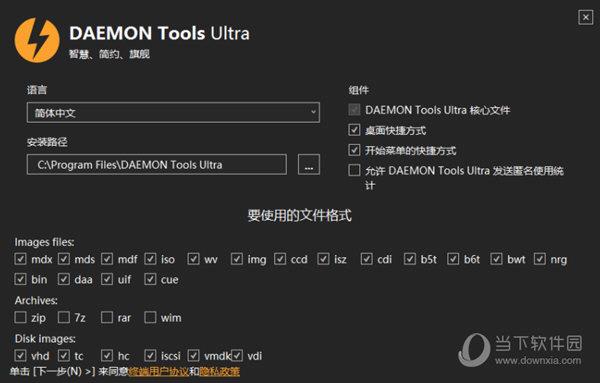
【使用帮助】
一、怎么提取加密光盘
1、打开软件,进入到该软件的操作界面中。
2、如果您只是想向光盘镜像文件中压缩添加单个的压缩文件,则在上方的“编辑”菜单中点击“添加文件”,或按下快捷键F3。如果想添加整个一个文件夹的内容,则点击“添加目录”按钮,或按下快捷键F4。本例中点击的是“添加文件”按钮。
3、在指定的地址中选取要压缩的文件,在下方“文件名”输入栏中确认框选的文件名是否正确,最后单击“确定”按钮,完成选择。
4、这时就可以在DAEMON Tools Ultra 6的操作界面上看到刚才选择的文件了。
5、在选取文件上方有5个按钮对选取的文件进行操作,自左到右分别是“向上一层”,“新建文件夹”,“重命名”,“删除”和“查看属性”。后面的路径栏中显示了当前所在的相对路径。这些按钮的名称已经详细地阐明了它们的用途,使用方法与Windows中同名功能相同。通过这些按钮可以对即将制作的镜像文件进行整理。
6、选择这些文件后,在“文件”菜单下找到“保存”或“另存为”按钮,就可以将它们打包成ISO格式的镜像文件了。
7、对镜像格式还有其他要求的朋友可以直接在“新建文件”图标下找到要压缩的镜像格式。该菜单提供了更为细化的镜像制作功能。
8、保存镜像前,程序会提示是否保存文件,这是单击“保存”按钮制作镜像。
9、在弹出的保存对话框的上方确定保存地址,在下方输入文件名并确定压缩格式,最后单击“确定”按钮开始压缩。
10、可以看到,刚才保存的内容已经被压缩为了ISO格式的文件。放置在了刚才保存的地址中。
11、用WinRAR软件可以看到,刚才指定的文件已经被压缩到了ISO文件中,成为了一个光盘镜像。
二、怎么打开iso文件
1、这里注意安装完后我的电脑里会多出一个光驱 这个就是软件的虚拟光驱了。
2、双击iso文件就可以打开iso文件了。
3、软件会自动载入iso将它打开放到这个光驱里。
补充:
在windows下,操作ISO文件很多,比如UltraISO、WinISO、WinImage、WinMount 等。(在Windows8下可直接双击运行)如果仅仅是想读取ISO文件中的内容,则可以用WinRAR。WinRAR3.0以上版本都支持iso9660文件格式。用WinRAR、WinISO或WinImage打开ISO文件,选中需要的内容,将其解压出来就可以了。
-忘记由未删除的临时文件引起的硬盘碎片
-评估易失性和持久性RAM的好处磁盘
VHD和TrueCrypt文件
-创建,挂载和调整不同类型的虚拟硬盘
-备份数据并在PC上托管多个操作系统
-使用TrueCrypt容器保护最敏感的数据
-挂载在其他应用程序中创建的TrueCrypt和VHD文件
iSCSI和USB共享
-使用升级的iSCSI协议连接到USB设备
-使用远程VHD,图像,USB和光盘驱动器
-连接到DAEMON Tools iSCSI Target或第三方服务器

